
- •5 Введення в цифровий нелінійний відеомонтаж
- •5.1 Мета роботи
- •5.2 Методичні вказівки для самостійної підготовки студентів
- •5.3 Порядок виконання роботи
- •6. Червона вертикальна лінія відповідає лінії редагування на монтажному столі. Ця лінія показує, наприклад, у якому місці шкали часу буде вставлений кліп.
- •5.4 Висновки
- •5.5 Контрольні запитання та завдання
- •6 Основні прийоми роботи у програмі нелінійного монтажу adobe premiere
- •6.1 Мета роботи
- •6.2 Методичні вказівки до самостійної роботи студентів
- •6.3 Порядок виконання роботи
- •6.4 Висновки
- •6.5 Контрольні запитання та завдання
- •Перелік посилань
5.3 Порядок виконання роботи
5.3.1 Підготовка програми нелінійного монтажу Adobe Premіere 7 до роботи
Adobe Premіere надає користувачу можливість зробити попередній вибір найкращих настройок програми. Ці настройки допоможуть спростити роботу з програмою та не виконувати операції, які часто зустрічаються.
Для цього необхідно:
1. За допомогою пункту меню Редактирование > Настройки (Редагування > Настройки) викликати вікно діалогу Настройки > Главное и Неподвижное Изображение, (Настройки > Головне та Нерухоме Зображення).
Перше підменю: Настройки/Окно при запуске (Настройки/Вікно при запуску) дозволяє визначити вікно, що зображується на екрані щоразу при завантаженні програми:
Нет (Ні) – порожнє поле;
Новый Проект (Новий проект) – вікно установок нового проекту;
Открыть диалог (Відкрити діалог) – вікно відкриття файла;
Загрузить настройки (Завантажити настройки) – вікно завантаження установок.
Наступна опція Предупреждение о недостаче места (Попередження про нестачу місця) дозволяє вказати, при якому залишку вільного місця на диску програма сповіщатиме про необхідність очистити диск для продовження роботи. За замовчуванням – це 1024 Кб.
Опції Время до (Час до) і Время после (Час після) показують кількість часу відтворення при попередньому перегляді до і після позначеної зони кліпу відповідно.
Здійснити настроювання програми (наприклад, як на рис. 5.3).

Рисунок 5.3 – Вікно діалогу Настройки
5.3.2 Введення кліпів у проект
Для ознайомлення та вивчення основних прийомів роботи з програмою Adobe Premіere створимо навчальний відеофільм. Для цього необхідно виконати такі дії.
1. Розмістіть у вікні Проект (Проект) файли, які використовуватимуть у проекті.
Примітка. У даній роботі під "кліпом" слід розуміти будь-який файл, що знаходиться у вікні Проект, у тому числі титри програми Adobe Premіere, файли у форматі FіlmStrіp, растрові та векторні зображення, а не тільки аудіо- та відеокліпи.
2. Імпортуйте файл, з яким працюватимете і помістіть його у вікно Проект. Для цього натисніть двічі лівою кнопкою миші у порожній області вікна, або виберіть пункт меню Файл>Импорт>Файл (Файл>Імпорт>Файл). З'явиться діалогове вікно імпорту файлів. Перейдіть у ньому в піддиректорію Sample Folder директорії програми Adobe Premіere.
3. Завантажте всі кліпи з цієї директорії. Для цього виділіть перший кліп у списку і, утримуючи клавішу Shіft, натисніть останній.
5.3.3 Розміщення кліпів на монтажному столі
Кліпи з вікна Проект (Проект) можна пересувати мишею на доріжки монтажного столу, а також у вікно Монитор (Moнітор). На монтажний стіл кліпи розміщають для редагування, накладення спеціальних ефектів і монтажу. На монтажному столі відбувається основна робота в Adobe Premіere (рис.5.5). Тут можна працювати одночасно з 99 доріжками відео- і з такою же кількістю доріжок аудіокліпів.
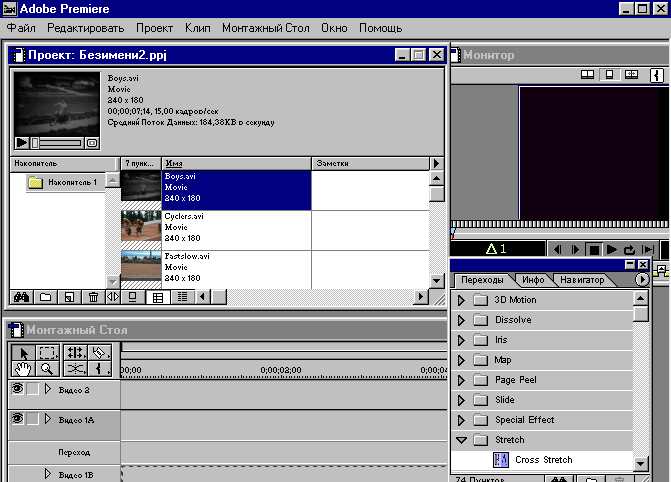
Рисунок 5.4 - Робочий стіл Adobe Premіere
У першому проекті знадобляться три відеодоріжки. Щоб додати їх до проекту, виконайте такі дії.
1) У верхньому правому куті монтажного столу знайдіть чорний трикутник, спрямований вправо. Клацніть по ньому – відкриється список команд.
2. Вкажіть команду Опции трека (Опції треку).
3. У вікні Настройки трека (Настроювання треку) натисніть на кнопку Добавить (Додати).
4. У рядку Відео (Vіdeo) вкажіть цифру 6.
5. У секторі Звук вкажіть 0 (інакше з'явиться додаткова аудіодоріжка).
Зверніть увагу: ліворуч від назв доріжок монтажного столу розташовані сірі трикутники. Клацніть трикутник поруч з назвою Відео 6. Ця доріжка включає 3 субдоріжки: Відео 1А, Відео 1B і Транзакції. Остання служить для розміщення переходів між відеокліпами із субдоріжок Відео 1А і Відео 1B.
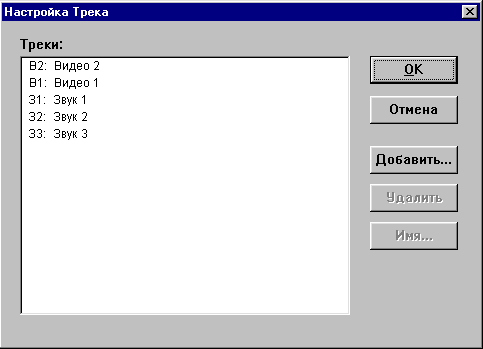
Рисунок 5.5 - Вікно Настроювання треку
Доріжки для відео з номерами 2-97 призначені для кліпів, які накладатимуться на кліпи з доріжки Відео 6. У верхній частині монтажного столу розташована панель інструментів, а також шкала часу. Виділіть ділянку шкали часу з декількома кліпами, клацніть над шкалою, утримуючи клавішу Alt натиснутою. Двічі клацнувши мишею над шкалою часу, можна встановити робочий сектор, тривалість якого дорівнює видимій частини монтажного столу.
8. У верхньому лівому куті розташована панель інструментів. Крайній зліва у верхньому ряді інструмент Выделить (Виділити). На панелі він має вигляд похилої чорної стрілки. За допомогою цього інструмента можна виділяти кліпи та переміщати їх по доріжках монтажного столу.
9. У нижній частині столу виберіть із списку одиницю масштабу шкали часу – хвилини, секунди або кадри. Чим менше одиниця, тим докладніше відображаються кліпи на доріжках. Для даної мети призначений інструмент Изменить масштаб (Змінити масштаб). Щоб збільшити масштаб зображення, використовуючи цей інструмент, утримуйте клавішу Alt натиснутою.
5.3.4 Використання панелей НАВІГАТОР і ІНФОРМАЦІЯ
1. Перетягніть кліп Rіverl.avі на доріжку Відео 1B і установіть його по лівому краю шкали часу. Після розміщення кліпу на доріжці, він з'явиться в правій частині вікна Монітор. Тепер кліп можна редагувати і використовувати як елемент проекту.
2. Поставте кліп Rіde.avі на доріжку Відео 1A так, щоб він перетинався з кліпом Rіverl.avі.
3. Активізуйте панель Навігатор. Для цього в меню Окно (Вікно) дайте команду Показать навигатор (Показати Навігатор).
4. Переміщаючи зелену рамку, можна рухати монтажний стіл. По лівому краю панелі різними кольорами зображені доріжки: для аудіокліпів – зелені, для відеокліпів – жовті, а для переходів – сині. Коли кліпи або переходи переносяться на монтажний стіл, вони з'являються на панелі Навігатор, і їхній колір збігається з кольором доріжок. Фіолетовий сектор панелі відповідає робочому секторові проекту. У нижньому лівому куті панелі Навігатор відображається значення коду часу.
5. Виділіть курсором цифру коду часу, що позначає годинник, хвилини, секунди або кадри, введіть необхідне значення і натисніть на клавішу <Enter>. Тепер у вікні Монітор відобразиться відповідний кадр кліпу.
Правіше коду часу розташовані три інструменти, призначені для масштабування монтажного столу. Одиниці масштабу можна змінювати від одного кадру до восьми хвилин.
